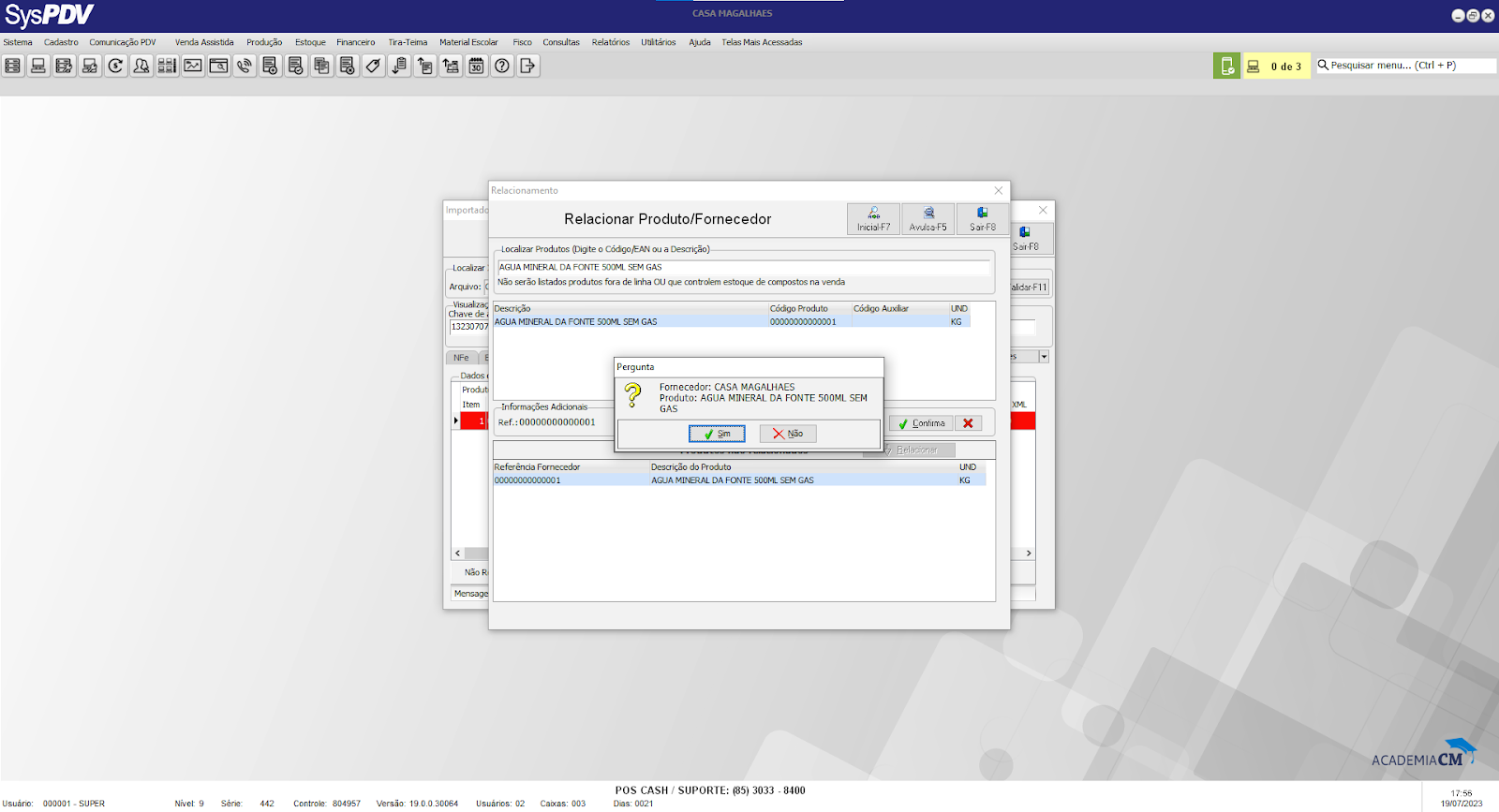Introdução
A gestão eficiente do estoque é essencial para o bom funcionamento de qualquer empresa, especialmente no setor varejista. Nesse contexto, a nota fiscal de entrada desempenha um papel fundamental, sendo o documento emitido pelos fornecedores que atesta a aquisição de produtos para abastecer o estoque da loja. Seja para garantir a reposição de itens esgotados ou para ampliar a variedade de produtos disponíveis para venda, a nota fiscal de entrada é um registro indispensável para o controle e a organização das operações comerciais.
Neste contexto, exploraremos a importância da nota fiscal de entrada, os benefícios da utilização do SysPDV para sua gestão e como essa ferramenta pode aprimorar o controle de estoque e proporcionar maior eficiência operacional para sua empresa. Descubra como otimizar processos, reduzir erros e garantir o cumprimento das obrigações fiscais de maneira prática e segura através do SysPDV.
Pré-requisitos
Antes de proceder com a entrada manual de notas fiscais no SysPDV, é fundamental realizar a verificação dos pré-requisitos necessários para garantir uma operação sem contratempos.
A seguir, apresentamos os requisitos essenciais que devem estar previamente configurados:
- Cadastro de Fornecedor;
- Cadastro de Produto;
- Cadastro de Operação de Entrada;
Conhecendo a rotina
Acesse a rotina Estoque > Nota Fiscal > Entrada > Importação XML.
Tela inicial
- Botão Captura-F6: O "Botão Captura" era anteriormente utilizado para capturar os documentos fiscais por meio do componente de consulta "Captcha". No entanto, é importante ressaltar que esse botão está em desuso atualmente, pois a Secretaria da Fazenda (SEFAZ) não permite mais a importação de notas fiscais por meio deste componente.
- Botão Download-F7: Este botão oferece uma maneira prática de importar os dados do próprio arquivo XML da nota fiscal. Ao utilizar essa opção, além da importação dos dados, é realizado o manifesto de Ciência da operação para a Sefaz.
- Botão Gerar Nota-F9: O "Botão Gerar Nota" tem a função de gerar a nota fiscal eletrônica no sistema.
- Botão Sair-F8: O "Botão Sair" é usado para fechar a tela ou sair da rotina de entrada de nota.
- Selecionar arquivo-F2: O "Botão Selecionar arquivo" é usado para permitir que o usuário escolha um arquivo XML em seu computador.
- Validar-F11: O "Botão Validar" é utilizado para verificar se as informações inseridas estão corretas e em conformidade com as regras e normas estabelecidas.
- Visualização da NFe: A "Visualização da NFe" refere-se à possibilidade de visualizar uma prévia ou uma cópia eletrônica da nota fiscal antes de confirmar a entrada no sistema.
Tipos de entrada por XML
Importação do arquivo:
Quando o fornecedor emite uma nota para o lojista, é comum enviar o arquivo XML da nota por e-mail, permitindo que o lojista importe facilmente os dados da nota fiscal para o sistema. Nesse processo de importação, não será realizado o manifesto para a Secretaria da Fazenda (Sefaz), sendo apenas feita a importação dos dados contidos no arquivo XML. Além disso, o usuário terá a opção de armazenar o arquivo XML, garantindo um registro seguro para futuras necessidades.
Download:
A funcionalidade de "Download" oferece uma maneira prática de importar os dados do próprio arquivo XML da nota fiscal. Ao utilizar essa opção, além da importação dos dados, é realizado o manifesto de Ciência da operação para a Sefaz. Isso confirma o conhecimento da operação, informando à autoridade fiscal que a nota foi recebida e reconhecida pelo destinatário. Além disso, ao realizar o download do arquivo XML, o usuário poderá armazená-lo localmente em sua máquina, garantindo um arquivo seguro e organizado para eventuais auditorias fiscais ou necessidades de consulta no futuro. Essa funcionalidade proporciona maior controle e conformidade fiscal, contribuindo para uma gestão eficiente e transparente das operações comerciais.
Entrada de Nota por Importação do arquivo
Nesta forma de entrada é necessário ter o arquivo XML para fazer a importação na rotina do sistema. Caso ainda não tenha o XML, acesse o site da SEFAZ aqui.
- Digite a chave da NFe;
- Marque a box Sou humano;
- Clique em Continuar.
Após isso aparecerá a tela de validação para marcar alguns quadros de acordo com o que se pede e a nota será mostrada depois da confirmação.
Clique na opção Download do documento.
Aparecerá a tela informando ser necessário possuir um arquivo fiscal instalado na máquina. Confirme clicando em OK.
Após isso, selecione o certificado digital atual entre os apresentados e clique em OK.
O XML será baixado após a confirmação. Na configuração padrão do Windows o XML fica disponível na pasta Downloads. Mas pode ser colocado na pasta de preferência para uso.
Confira agora como importar um XML. Acesse o menu Estoque > Nota Fiscal > Entrada > Importação XML e clique na opção "Selecionar arquivo" - F2.
Localize o XML da nota fiscal no seu computador e clique em "Abrir".
Após isso, os dados do XML serão carregados no sistema. Clique em Validar - F11 para continuar.
Se todos os produtos da nota já estiverem cadastrados no seu sistema, e o fornecedor também estiver cadastrado, a nota será validada com sucesso.
Para prosseguir, clique em Gerar Nota - F9. Na tela seguinte, preencha a operação que será utilizada para a entrada dessa nota e clique em "OK" para confirmar.
Nessa tela, também é possível informar o valor de DAE (Documento de Arrecadação Estadual) para que o sistema faça o devido rateio na nota.
Na tela seguinte, o sistema carrega todos os dados da nota fiscal, como número do documento, chave, valores e itens da nota. Confira!
A aba "Itens" apresentará os produtos da nota com seus detalhes de embalagem, desconto, impostos, tributações, etc. É uma boa prática conferir se as informações estão corretas.
Após confirmar os dados, clique no botão Gravar - F9.
O sistema irá perguntar sobre a inclusão de conhecimento de frete, mas você só precisa confirmar se a mercadoria tem conhecimento de frete, caso contrário, basta clicar no botão "Não" para prosseguir.
Em seguida, o sistema pergunta se você deseja imprimir o romaneio da nota. Clicando em "Sim", será aberto o romaneio no formato PDF para que seja salvo ou impresso.
Observe o modelo de romaneio!
Posteriormente, o sistema pergunta se você deseja alterar o preço dos produtos dessa nota.
Clicando em "Sim", você efetua a alteração de preço de acordo com os valores de custo da nota fiscal. Clicando em "Não", você finaliza a entrada da nota e poderá alterar os preços em outro momento.
Confira a tela de alteração de preço e observe que o sistema retorna para você uma sugestão de preço de venda com base nos custos, margem ou markup. Caso não queira acatar a sugestão, você também pode inserir os valores desejados na coluna "Novo".
Pronto! Após esses procedimentos, a nota fiscal foi devidamente registrada no sistema.
Entrada de Nota por Download
Confira agora como realizar a entrada de NF-e por Dowload. Acesse o menu Estoque > Nota Fiscal > Entrada > Importação XML e clique na opção Download - F7.
Informe a chave da nota e clique em "Manifestar nota para Sefaz".
O sistema irá direcionar você para a tela de manifestação de nota. Verifique os detalhes apresentados.
Preencha a justificativa da manifestação. Por exemplo: "Confirmação de recebimento da nota". A data/hora é preenchida automaticamente, e ao lado, selecione o fuso horário correspondente à sua região.
Escolha o tipo de evento que determinará o motivo do manifesto para a SEFAZ:
- Confirmação da Operação: Este evento é registrado após a realização da operação e indica que ela ocorreu conforme informado na NF-e. Quando a NF-e envolve a circulação de mercadorias, o registro do evento deve ser posterior à entrada física da mercadoria no estabelecimento do destinatário. Esse evento também deve ser registrado para NF-e onde não há movimentações de mercadorias, mas foram objeto de ciência por parte do destinatário. Após a Confirmação da Operação, a empresa emitente fica impedida de cancelar a NF-e. O evento "Ciência da Emissão" não inibe a autorização para o pedido de cancelamento da NF-e, conforme prazo definido na legislação vigente.
- Ciência da Operação: O evento de "Ciência da Emissão" registra na NF-e a solicitação do destinatário para a obtenção do arquivo XML. Após o registro deste evento, o destinatário pode efetuar o download do arquivo XML. Esse evento não representa a manifestação conclusiva do destinatário sobre a operação, mas dá condições para que o destinatário obtenha o arquivo XML. Todas as operações com o evento "Ciência da Emissão" devem ter, em sequência, o registro do evento com a manifestação conclusiva do destinatário sobre a operação.
- Desconhecimento da Operação: Este evento possibilita ao destinatário manifestar-se quando há uso indevido de sua Inscrição Estadual pelo emitente da NF-e para acobertar operações fraudulentas de remessas de mercadorias para destinatário diverso. Esse evento protege o destinatário de passivos tributários envolvendo o uso indevido de sua Inscrição Estadual/CNPJ.
- Operação não Realizada: Este evento é informado pelo destinatário quando a operação acordada legalmente entre as partes não se realizou por algum motivo (devolução sem entrada física da mercadoria no estabelecimento do destinatário, sinistro da carga durante seu transporte, etc.).
Após preencher corretamente o manifesto, clique no botão "Enviar - F9” para confirmar o manifesto.
Depois de manifestar, o sistema retornará para a tela de download. O próximo passo é clicar no botão "Executar - F7” para realizar o download da nota.
O sistema retornará para a tela inicial com todos os dados da nota carregados. Em seguida, clique em "Validar - F11” para iniciar a entrada da nota.
Se todos os produtos da nota já estiverem cadastrados no seu sistema e o fornecedor também estiver cadastrado, a nota será validada com sucesso.
Para prosseguir, clique em "Gerar Nota - F9”.
Siga os mesmos passos detalhados anteriormente para concluir a entrada da nota.
Com essas etapas concluídas, a nota fiscal será registrada no sistema com êxito.
Erros na validação da NF-e
Agora, vamos analisar alguns erros de validação que podem ocorrer após a importação do XML.
Fornecedor não localizado:
Se isso acontecer, ainda na tela de importação, podemos realizar o cadastro do fornecedor clicando em "Opções" e selecionando "Cadastrar fornecedor".
Será aberta a tela de cadastro de fornecedores, com os dados preenchidos automaticamente de acordo com as informações do XML da nota. Complete o cadastro e clique em "Gravar-F9".
Ao retornar para a tela de importação, basta validar a nota novamente.
Produtos não relacionados:
Se aparecer esse alerta e você tiver certeza de que o produto está cadastrado, significa que o sistema não validou o produto nem pela referência do fornecedor, nem pelo código EAN. Nesse caso, existe a opção de relacionar produtos no menu Opções/Relacionar Produtos.
Na tela de relacionamento de produtos, serão exibidos os itens que o sistema não validou. Na parte superior, digite o nome ou código do produto, conforme está cadastrado na sua base do SysPDV.
Ao localizar o produto, é hora de relacioná-lo. Selecione o item encontrado com um clique e, na parte inferior, clique sobre o botão de relacionar.
Será solicitado que preencha informações adicionais, como a quantidade de itens na embalagem e a unidade. Para concluir o relacionamento, clique no botão de confirmação.
O sistema irá perguntar se deseja associar o produto escolhido ao fornecedor da nota. Clique em "Sim" para confirmar o relacionamento.
Outra possibilidade para o produto não ser validado é que ele realmente não esteja cadastrado. Nesse caso, no botão Opções/ Cadastrar produtos.
Será aberta a tela de cadastro de produtos. Clique no botão "Incluir-F5” e fique atento, pois o sistema irá perguntar se deseja incluir o próximo produto não cadastrado.
Confirme no botão "Sim", e o sistema irá carregar as informações do produto que estão no XML da nota. Complete os campos e grave o cadastro, clicando no botão "Gravar - F9”. Após isso, confirme que deseja salvar as informações e, para concluir, clique em "Sair - F8”.
Configurando a CST dos produtos:
Por padrão, o sistema acata a CST do XML. Caso você queira acatar a CST do cadastro do produto, clique sobre a seta.
Após clicar, a seta será direcionada para a coluna produtos.
No botão Opções, existe a possibilidade de fazer esse procedimento para todos os itens da nota uma única vez. Confira!
Conclusão
Pronto! Agora você está totalmente familiarizado com o processo de entrada de notas no SysPDV. Não deixe de realizar esse procedimento e mantenha seu estoque sempre atualizado e em conformidade com as operações comerciais da sua empresa.